cisco tftp 操作
用TFTP服务器和TelNet模式实现路由器和交换机配置文件的备份
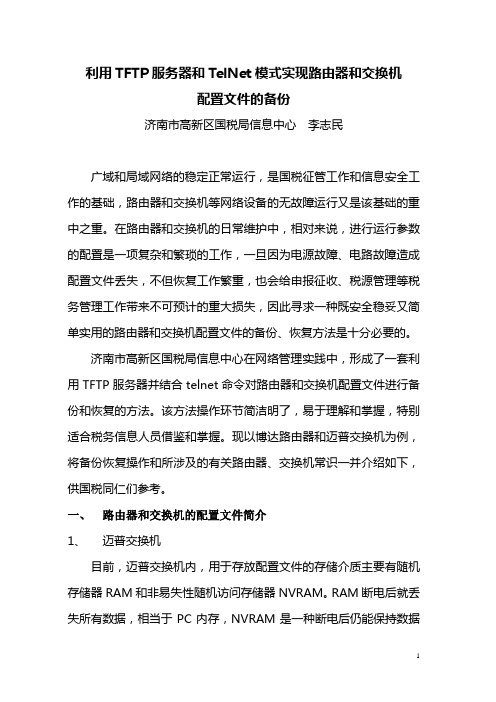
利用TFTP服务器和TelNet模式实现路由器和交换机配置文件的备份济南市高新区国税局信息中心李志民广域和局域网络的稳定正常运行,是国税征管工作和信息安全工作的基础,路由器和交换机等网络设备的无故障运行又是该基础的重中之重。
在路由器和交换机的日常维护中,相对来说,进行运行参数的配置是一项复杂和繁琐的工作,一旦因为电源故障、电路故障造成配置文件丢失,不但恢复工作繁重,也会给申报征收、税源管理等税务管理工作带来不可预计的重大损失,因此寻求一种既安全稳妥又简单实用的路由器和交换机配置文件的备份、恢复方法是十分必要的。
济南市高新区国税局信息中心在网络管理实践中,形成了一套利用TFTP服务器并结合telnet命令对路由器和交换机配置文件进行备份和恢复的方法。
该方法操作环节简洁明了,易于理解和掌握,特别适合税务信息人员借鉴和掌握。
现以博达路由器和迈普交换机为例,将备份恢复操作和所涉及的有关路由器、交换机常识一并介绍如下,供国税同仁们参考。
一、路由器和交换机的配置文件简介1、迈普交换机目前,迈普交换机内,用于存放配置文件的存储介质主要有随机存储器RAM和非易失性随机访问存储器NVRAM。
RAM断电后就丢失所有数据,相当于PC内存,NVRAM是一种断电后仍能保持数据的半导体存储器,目前Flash闪存是NVRAM的常见产品形式。
Starup-config 是存储在交换机Flash中的启动配置文件,每次交换机启动的时候都会把它从Flash读取到RAM的Running-config 中。
Runing-config 是正在交换机RAM中当前正在生效的运行配置文件,关机后会丢失。
交换机配置完成后,配置信息都在running-config 中,必须把信息保存进startup-config中,下一次启动交换机会从其中读取信息。
在交换机的特权工作模式,可以使用telnet协议下的copy命令,对保留字Running-config和Startup-config进行引用,实现启动配置文件和运行配置文件的备份和恢复操作。
如何在交换机(cisco6509、4006、2950....)和pc间导入导出配置文件

为了:1。
配置好一台后,可以把相同的配置复制到其他交换机中。
2。
以后交换机出问题,可以轻松恢复使用tftp软件:以思科为例:一.启动TFTP服务器Win 95/98环境下启动TFTP Serve r的方法很简单,只要执行TFTP二.备份路由器用户配置在路由器主控终端上执行copy running-config tftp命令,并按系统提示逐步输入有关信息,具体操作步骤如下:1.执行命令:route#copy runni ng-config tftp (把路由器当时运行的配置文件写到TFTP Serve r上)2.系统提示:Remote host []?输入:11.66.81.88 (TFTP Serve r的IP地址或主机名)3.系统提示:Name of configuration file to write [route-config]?输入:ciscoconf (备份用户配置文件的文件名,此处也可直接回车,即使用缺省的route-confi g作为用户配置的文件名) 4.系统提示:Write file conf-ciscoconf on host 11.66.81.88? [confirm]这一步是让用户确认主机名或主机的IP地址是否正确。
如显示信息正确则直接回车,这时系统开始备份用户配置文件并显示如下信息:Building configuration...Writing route-config !!![OK]此处需要强调的是,在执行备份的过程中,认真观察路由器的备份过程,必须保证每个包都成功保存,即Writing route-config 与[OK]之间必须都是“!”号,否则最好重写一次。
另外,在备份结束后,最好用文本编辑软件打开备份文件,确认备份是否成功。
配置恢复的方法与备份的方法基本相同,只是恢复的命令不同,配置恢复的命令如下:route#copy tftp startup-config直接的方法就是直接拷贝就行啦!把他粘贴在记事本也可以~!如果是配置同样的路由的话:只要把刚才粘贴好的拷贝到配置终端就OK!。
Cisco TFTP Server

Cisco TFTP Server的使用方法时间:2009-12-31 23:50来源:网络收集作者:佚名点击:442 次1.1 实验目的:学会使用TFTP Server。
1.2 实验内容 l 了解TFTP Server的意义; l 学习如何使用TFTP Server来保存路由器上flash及startup-config 等配置文件; l 学习如何通过TFTP Server来载入保存则配置文件; 1.3 实验步骤:按照下面的指示,连接网络设1.1 实验目的:学会使用TFTP Server。
1.2 实验内容l 了解TFTP Server的意义;l 学习如何使用TFTP Server来保存路由器上flash及startup-config 等配置文件;l 学习如何通过TFTP Server来载入保存则配置文件;1.3 实验步骤:按照下面的指示,连接网络设备1、首先我们需要有一个TFTP Server运行在我们的网络中;2、一旦我们启用了一个TFTP Server,那么我们在路由器上有必要用PING命令来确保该TFTP Server可以到达,当然还有记录下你的TFTP Server的地址是多少,比如在此我们使用192.168.1.25作为我们的TFTP Server的地址,如果该地址的PING没有问题的话,就可以直接使用copy flash tftp了,但如果存在问题的话,就必须先解决该问题然后再使用copy flash tftp命令;3、我们还应该在本地路由器上查看一下我们的flash的容量大小及其中IOS操作系统的文件名,可以使用命令show flash来查看;4、Router#copy flash tftpIP address or name of remote host[255.255.255.255]?此处询问你要求存放你的flash的服务器的地址是什么这里我们输入192.168.1.25然后press ENTER;(1) filename to write on tftp host?此处询问在目的地保存该flash的文件为什么?我们在此输入lab_b.ios就可以了;(2)随后你会看到:writing lab_b.ios !!!!!!!!!!!! …… !!!!!!!!!!!!!!!!!!!5926652 bytes copied in 82.712 secs(71654 bytes/sec)以上的信息说明你的保存已经成功完成了,copy flash tftp已经成功完成了,一旦这个复制命令完成了,路由器会告诉我们,复制过去的文件占用了TFTP Server多少空间,一共耗时多少;(3)然后我们来学习如何载入保存在TFTP Server中的IOS备份文件:(4)首先一样我们先要确认该TFTP Server服务器可以到达,其次我们要用show flash命令来确认我们的路由器中有足够的空间来载入新的IOS 软件,最后还要到远程服务器上检查我们新的IOS的文件是什么,由于我们是在实验环境下,所以我们只要在简单查看一下就可以,我们的文件名为lab_b.ios;(5)如果没有问题了,就可以输入:Router#copy tftp flash在IP address or name of remote host[255.255.255.255]下输入192.168.1.25;在Name of tftp filename to copy into flash[]?输入lab_b.ios在copy lab_b.ios from 192.168.1.25 into flash memory?[confirm]后面按回车就可以了;如果没有问题的话,载入flash的工作也就完成了。
锐捷交换机TFTP使用方法

锐捷交换机TFTP使用方法实验三利用TFTP管理交换机配置实验1备份交换机配置到TFTP服务器【实验名称】备份交换机配置到TFTP服务器【实验目的】能够将交换机配置文件备份到TFTP服务器【背景描述】作为网络管理员,你在交换机上做好配置后,需要将其配置文件做备份,以备将来需要时用.本实验以一台S2126G交换机为例,交换机名为SwitchA.一台PC 机通过串口(COM)连接到交换机的控制(console)端口,通过网卡连接到交换机的fastethernet 0/1 端口.假设PC机的IP地址和网络掩码分别为192.168.0.137,255.255.255.0,PC 机上已安装和打开了TFTP Server程序,且在PC机已经准备好了新的交换机操作系统.【实现功能】保存交换机配置文件的备份.【实验拓扑】【实验设备】S3760(1台)【实验步骤】步骤1:在交换机上配置管理接口IP地址SwitchA(config)#interface vlan 1 !进入交换机管理接口配置模式SwitchA(config-if)#ip address 192.168.0.138 255.25 .255.0 !配置交换机管理接口IP地址SwitchA(config-if)#no shutdown !开启交换机管理接口验证测试:验证交换机管理IP地址已经配置和开启,TFTP服务器与交换机有网络连通性SwitchA#show ip interface !验证交换机管理IP地址已经配置,管理接口已开启SwitchA#ping 192.168.0.137 !验证交换机与TFTP服务器具有网络连通性步骤2:备份交换机配置.SwitchA#copy running-config startup-config!保存交换机的当前配置SwitchA#copy starup-config tftp: !备份交换机的配置到TFTP服务器Address of remote host []192.168.0.137 !按提示输入TFTP服务器IP地址Destination filename【config.text】? !选择要保存的配置文件名称%Success :Transmission success ,file length 302验证测试:验证已经保存的配置文件打开TFTP服务器上的配置文件 C:\config.text【注意事项】在备份交换机配置之前,须验证交换机与TFTP服务器具有网络连通性.实验2 从TFTP服务器恢复交换机配置【实验名称】从TFTP服务器恢复交换机配置【实验目的】能够从TFTP服务器恢复交换机配置.【背景描述】假设某台交换机的配置文件由于操作失误或者其他原因被破坏了,现在需要从TFTP服务器上的备份配置文件为恢复.本实验以一台S2126GG交换机为例,交换机名为SwitchA.一台PC 机通过串口(com)连接到交换机的控制(console)端口,通过网卡连接到交换机的fastethernet 0/1端口.假设PC机的IP地址和网络掩码分别为192.168.0.137,255.255.255.0,PC机上已安装和打开了TFTPServer程序,且在PC机已经准备好了新的交换机控制系统.【实验功能】使网络管理员可以将已有的配置恢复到交换机上.【实验拓扑】【实验设备】S3760(1台)【实验步骤】步骤1:在交换机上配置管理接口IP地址SwitchA(config)#interface vlan 1 !进入交换机管理接口配置模式SWitchA(config-if)#ip address 192.168.0.138 255.255.255.0 !配置交换机管理接口IP地址SwitchA(config-if)#no shutdown !开启交换机管理接口验证测试:验证交换机管理IP地址已经配置和开启,TFTP服务器与交换机有网络连通性SwitchA#show ip interface !验证交换机管理IP地址已经配置,管理接口已开启SwitchA#ping 192.168.0.137 !验证交换机与TFTP服务器具有网络连通性步骤2:加载交换机配置SwitchA#copy tftp:startup-config !加灾配置到交换机的初始配置文件中Source filename 【】? Config.text !按提示输入源文件名Address of remote host【】 192.168.0.137 !按提示输入TFTP 服务器的IP 地址%Success :Transmission success ,file length 302步骤3:重启交换机,使新的配置生效SwitchA#reload !重启交换机System configuration has been modified.Save ?【yes/no】:n !选择no Proceed with reload?【config】。
tftp用法

tftp用法
tftp的用法如下:
1.下载文件(从服务器到客户端):tftp -g -r <远程文件名> -l <本地文件名> <TFTP 服务器IP地址>。
其中,-g表示下载文件;-r后面跟着远程文件名;-l后面跟着本地文件名;<TFTP服务器IP地址>是TFTP服务器的IP地址。
2.上传文件(从客户端到服务器):tftp -p -r <远程文件名> -l <本地文件名> <TFTP 服务器IP地址>。
其中,-p表示上传文件。
3.交互式模式:在命令行中输入tftp进入交互式模式,然后使用get和put命令进行文件传输。
命令为tftp> get <远程文件名> <本地文件名>以及tftp> put <本地文件名> <远程文件名>。
要退出交互式模式,可以在交互式模式中输入quit或者exit。
请注意,这些步骤可能会因操作系统或tftp软件版本的不同而有所差异。
如有疑问,请参考特定环境或软件的文档。
tftp命令详解

tftp命令详解介绍⼀个FTP客户端-IIS7服务器管理⼯具作为FTP客户端,它⽀持批量管理ftp站点。
定时上传和定时下载,定时备份,且操作简洁。
同时iis7服务器管理⼯具还是vnc客户端。
并且⽀持批量管理管理windows及linux服务器、vps。
让服务器真正实现了⼀站式管理,真的是⾮常⽅便。
官⽹地址:使⽤截图如下:TFTP协议简介TFTP是⽤来下载远程⽂件的最简单⽹络协议,它其于UDP协议⽽实现。
嵌⼊式linux的tftp开发环境包括两个⽅⾯:⼀是linux服务器端的tftp-server⽀持,⼆是嵌⼊式⽬标系统的tftp-client⽀持。
因为u-boot本⾝内置⽀持tftp-client,所以嵌⼊式⽬标系统端就不⽤配置了。
下⾯就详细介绍⼀下linux服务器端tftp-server的配置。
本⽂来⾃成都明诚科技,详细信息请访问1、查看tftp服务是否开启netstat -a | grep tftp显⽰结果为udp 00 *:tftp *:*表明服务已经开启,就表明tftp配置成功了。
2、tftp使⽤复制⼀个⽂件到tftp服务器⽬录,然后在主机启动tftp软件,进⾏简单测试。
tftp 192.168.1.2tftp>get <download file>tftp>put <upload file>tftp>q6、tftp命令⽤法如下tftp your-ip-address【TFTP相关操作命令】connect:连接到远程tftp服务器mode:⽂件传输模式put:上传⽂件get:下载⽂件quit:退出verbose:显⽰详细的处理信息tarce:显⽰包路径status:显⽰当前状态信息binary:⼆进制传输模式ascii:ascii传送模式rexmt:设置包传输的超时时间timeout:设置重传的超时时间help:帮助信息:帮助信息3、如果⽼是出现“AVC Denial, click icon to view”的错误,并不能传输⽂件,需要作如下修改修改/etc/sysconfig/selinux,将SELINUX设定为disable使⽤命令setenforce 0让selinux配置⽂件⽣效4、Busybox中tftp命令的⽤法命令格式为:tftp [option] ... host [port]如果要下载或上传⽂件的话是⼀定要⽤这些option的。
Cisco ROMMON状态下,恢复路由器的IOS
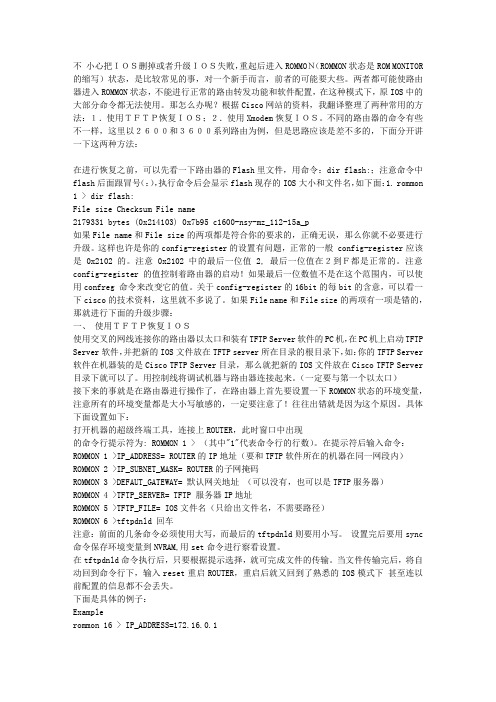
不小心把IOS删掉或者升级IOS失败,重起后进入ROMMON(ROMMON状态是ROM MONITOR 的缩写)状态,是比较常见的事,对一个新手而言,前者的可能要大些。
两者都可能使路由器进入ROMMON状态,不能进行正常的路由转发功能和软件配置,在这种模式下,原IOS中的大部分命令都无法使用。
那怎么办呢?根据Cisco网站的资料,我翻译整理了两种常用的方法:1.使用TFTP恢复IOS;2.使用Xmodem恢复IOS。
不同的路由器的命令有些不一样,这里以2600和3600系列路由为例,但是思路应该是差不多的,下面分开讲一下这两种方法:在进行恢复之前,可以先看一下路由器的Flash里文件,用命令:dir flash:;注意命令中flash后面跟冒号(:),执行命令后会显示flash现存的IOS大小和文件名,如下面:1. rommon 1 > dir flash:File size Checksum File name2179331 bytes (0x214103) 0x7b95 c1600-nsy-mz_112-15a_p如果File name和File size的两项都是符合你的要求的,正确无误,那么你就不必要进行升级。
这样也许是你的config-register的设置有问题,正常的一般 config-register应该是0x2102的。
注意0x2102中的最后一位值2, 最后一位值在2到F都是正常的。
注意config-register的值控制着路由器的启动!如果最后一位数值不是在这个范围内,可以使用confreg 命令来改变它的值。
关于config-register的16bit的每bit的含意,可以看一下cisco的技术资料,这里就不多说了。
如果File name和File size的两项有一项是错的,那就进行下面的升级步骤:一、使用TFTP恢复IOS使用交叉的网线连接你的路由器以太口和装有TFTP Server软件的PC机,在PC机上启动TFTP Server软件,并把新的IOS文件放在TFTP server所在目录的根目录下,如:你的TFTP Server 软件在机器装的是Cisco TFTP Server目录,那么就把新的IOS文件放在Cisco TFTP Server 目录下就可以了。
利用TFTP服务器Cisco路由器下IOS的备份与升级

Cisco路由器下IOS的备份与升级网管员一般都与路由器打过交道,但随着路由器IOS的升级,对其版本的要求也越来越高,前几年的中小型网络建设中大部份使用CISCO 2500系列路由器,而目前正面临网络的升级,下面就以Cisco 2500系列路由器中对IOS的备份升级进行论述,在备份与升级前需将路由器与TFTP(Trivial File Transfer Protocol)服务器连接好。
一、TFTP简介TFTP是Cisco公司开发的一个简单文件传输协议,相对另一种文件传输协议FTP,TFTP 不具有复杂的交互存取接口和认证控制,适用于客户机和服务器之间不需要复杂交互的环境。
TFTP协议传输是由客户端发起的,当需要下载文件时,由客户端向TFTP服务器发送请求包,然后从服务器接收数据包,并向服务器发送确认;当需要上传文件时,由客户端向TFTP服务器发送请求数据包,然后向服务器发送数据包,并接收服务器的确认。
该软件可以从/tftpserver.exe下载。
二、硬件连接通常只要有一台TFTP服务器、一根控制线(全反线)、两根直通双绞线用于网卡—>交换机或集线器—>路由器(也可以是一根对等线将TFTP服务器与路由器的以太网端口相连接),如果以太网接口非RJ45需要用AUI-AJ45的转换器(如图一所示)。
在一台计算机上安装CISCO公司tftpserver.exe,安装过程与一般应用软件安装方法类似,然后在“View”目录的Options中设置TFTP服务器的根目录,用来存放升级时的IOS文件,打开TFTP服务器后可以将其运行界面最小化但不能关闭。
控制线(全反线)连接TFTP 服务器的串口和路由器的CONSOLE口。
三、连接到路由器在Windows95/98/NT/2000操作系统下通过“开始菜单”—>“程序”—>“附件”—>“通讯”选择“超级终端”,在Cisco路由器中连接时可以使用默认值(配置参数为:波特率9600、数据位8位、停止位1位)即可进入路由器,设置参数如图所示二。
Cisco AP TFTP方式升级教程
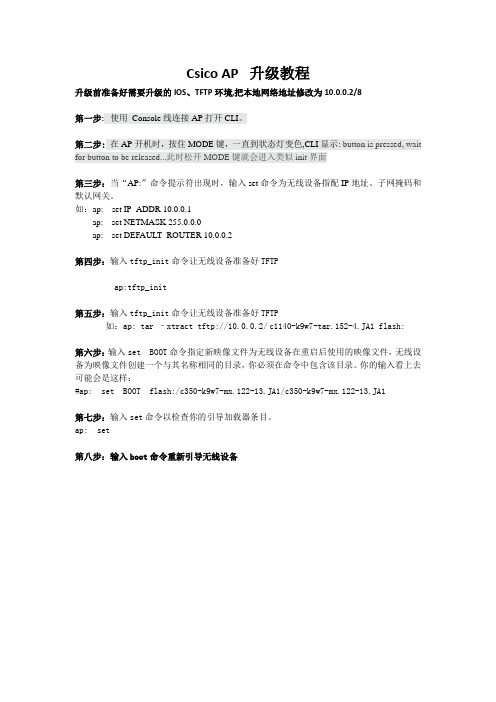
Csico AP 升级教程
升级前准备好需要升级的IOS、TFTP环境,把本地网络地址修改为10.0.0.2/8
第一步:使用Console线连接AP打开CLI。
第二步:在AP开机时,按住MODE键,一直到状态灯变色,CLI显示: button is pressed, wait for button to be released...此时松开MODE键就会进入类似init界面
第三步:当“AP:”命令提示符出现时,输入set命令为无线设备指配IP地址、子网掩码和默认网关。
如:ap: set IP_ADDR 10.0.0.1
ap: set NETMASK 255.0.0.0
ap: set DEFAULT_ROUTER 10.0.0.2
第四步:输入tftp_init命令让无线设备准备好TFTP
ap:tftp_init
第五步:输入tftp_init命令让无线设备准备好TFTP
如:ap: tar –xtract tftp://10.0.0.2/c1140-k9w7-tar.152-4.JA1 flash:
第六步:输入set BOOT命令指定新映像文件为无线设备在重启后使用的映像文件,无线设备为映像文件创建一个与其名称相同的目录,你必须在命令中包含该目录。
你的输入看上去可能会是这样:
#ap: set BOOT flash:/c350-k9w7-mx.122-13.JA1/c350-k9w7-mx.122-13.JA1
第七步:输入set命令以检查你的引导加载器条目。
ap: set
第八步:输入boot命令重新引导无线设备。
cisco ios 升级方法和TFTP的用法
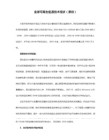
Directory of flash:/
1 -rw- 5998292 C2600-I-MZ.122-11.BIN
8388608 bytes total (2390252 bytes free)
Router#copy flash tftp (备份IOS文件)
Source filename []?c2600-i-mz.122-11.bin
history monitor command history
meminfo main memory information
repeat repeat a monitor command
reset system reset
set display the monitor variables
subject to restrictions as set forth in subparagraph
(c) of the Commercial Computer Software - Restricted
Rights clause at FAR sec. 52.227-19 and subparagraph
Address or name of remote host []? 10.32.10.1 (TFTP服务器地址)
Source filename []? c2600-i-mz.122-11.bin (需升级的新IOS映象文件名)
Destination filename [c2600-i-mz.122-11.bin]?
2、连接路由器的console口与PC机的COM1,使用PC的超级终端软件访问路由器,将路由器的地址设为10.32.10.32(与计算机的IP地址同网段即可)。建议在进行IOS升级前将原有IOS文件备份下来,防止待升级的IOS文件存在问题不可用;
tftp使用指南

1、下面以导出H3C 8口交换机的config.cfg为例子,示范如何用tftp与电脑交换文件。
2、在交换机(其他网络设备可参考),输入dir,可以查看交换机里面是否存在我们需要的文件。
3、可以从上图看到,我们需要的文件名称为config.cfg。
现在我们打开电脑上面的tftp软件,这里以cisco tftp为例。
4、打开tftp软件之后,需要查看和设置一下tftp软件的根目录位置。
5、这里我设置了一个根目录。
6、打开之后,返回交换机,看看是否可以和电脑正常通讯,这是运行tftp的前提。
这里网络已经连通。
(该例中交换机IP为192.168.200.25,计算机IP为10.152.93.63)
7、输入tftp 计算机(tftp服务器)IP地址put/get 文件名
其中put为网络设备传输到tftp服务器,get为从tftp服务器获取文件。
8、tftp软件也会显示出相应的记录。
9、最后进入刚刚设置的tftp服务器根目录就可以看到从网络设备导出来的配置文件。
10、另外,如果使用get指令,需要预选把要传输到网络设备上面的文件放在tftp软件根目录下面。
Cisco TFTP Server 用法

备份恢复交换机配置文件及软件版本全攻略来源:中国IT实验室作者:佚名出处: 2008-03-13 进入论坛•关键词:•交换机配置•三层交换•http•tftp•ip地址下一页123交换机作为企业网络的核心设备担当着重要角色,不管是网络层次中位于接入层的二层交换机还是汇聚层和核心层的三层交换机,我们都必须保证这些设备的正常顺利且安全的运行。
不过任何网络都不能说是百分之百安全的,所以交换机肯定会有出问题的那一天,因此在平时就应该由网络管理员作好充分必要的数据备份工作,这样可以帮助企业在出现问题后第一时间恢复正常。
今天笔者就和大家谈谈如何将交换机中的数据进行备份。
交换机中的重要数据有哪些和之前我们介绍过的硬件防火墙以及路由器一样,在交换机中需要我们特别“关照”的数据是保存于交换机FLASH中的操作系统文件以及同样保存在FLASH中的config配置文件。
至于究竟应该备份哪个具体文件,我们可以通过show flash(Cicso设备)或dis flash (H3C设备)来查看。
一、TFTP法备份和恢复交换机数据TFTP法就是将网络中一台计算机设置为TFTP服务,然后来备份和恢复数据的。
要想顺利的备份和恢复交换机我们需要事先建立一个TFTP服务器,这样通过网络将TFTP服务器和交换机连接到一起,然后通过get或者put命令将flash文件或config文件进行备份和还原。
一般我们都是通过Cisco TFTP Server这个软件来建立TFTP服务器的,其下载地址为/soft/18565.html。
通过Cisco TFTP Server建立TFTP 服务器很简单,主要分以下几个步骤。
第一步:下载Cisco TFTP Server程序解压缩,然后运行主程序。
第二步:通过主程序菜单中的“查看->选项”来设置TFTP服务器的根目录,以后我们上传和下载交换机数据文件都是通过此目录完成。
默认是在Cisco TFTP Server解压缩目录中,可以通过“浏览”按钮修改(如图1)。
tftp命令用法

tftp命令用法
TFTP(Trivial File Transfer Protocol)是一种简单的文件传输协议,用于在计算机网络中进行文件的传输。
TFTP的设计目标是提供一种
轻量级的文件传输机制,因此它比其他文件传输协议如FTP更简单,同时
也更加适用于资源有限的嵌入式设备。
1. tftp:运行tftp命令并进入交互式模式。
4. tftp -s [filename] [host]: 将本地文件上传至TFTP服务器。
[filename]为要上传的文件名,[host]为TFTP服务器的IP地址或主机名。
5. tftp -m [mode]: 设置文件传输模式。
可以使用的传输模式有两种:netascii(文本模式)和octet(二进制模式)。
默认模式为octet。
7. tftp -p: TFTP进入被动模式,等待来自TFTP服务器的连接请求。
8. tftp -l: 列出TFTP服务器上的文件列表。
9. tftp -h [host]: 显示TFTP服务器的帮助信息。
10. tftp -q: 静默模式,输出最少的提示信息。
12. tftp -i [interface]: 指定要使用的网络接口。
TFTP命令的使用需谨慎,因为它可以直接影响文件的传输和操作。
在操作TFTP之前,应该先确认目标文件和主机的准确性,以及对目标文
件的操作权限。
如果未经充分了解和准备,误操作可能会导致文件损坏或
丢失。
思科路由器设置方法和常见配置命令
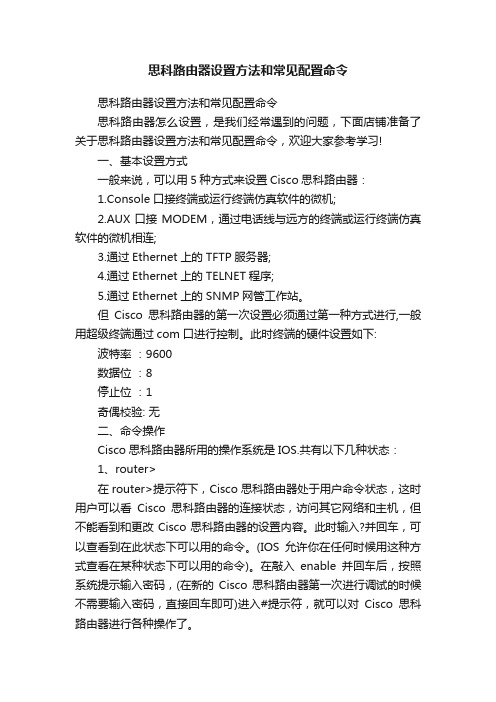
思科路由器设置方法和常见配置命令思科路由器设置方法和常见配置命令思科路由器怎么设置,是我们经常遇到的问题,下面店铺准备了关于思科路由器设置方法和常见配置命令,欢迎大家参考学习!一、基本设置方式一般来说,可以用5种方式来设置Cisco思科路由器:1.Console口接终端或运行终端仿真软件的微机;2.AUX口接MODEM,通过电话线与远方的终端或运行终端仿真软件的微机相连;3.通过Ethernet上的TFTP服务器;4.通过Ethernet上的TELNET程序;5.通过Ethernet上的SNMP网管工作站。
但Cisco思科路由器的第一次设置必须通过第一种方式进行,一般用超级终端通过com口进行控制。
此时终端的硬件设置如下: 波特率:9600数据位:8停止位:1奇偶校验: 无二、命令操作Cisco思科路由器所用的操作系统是IOS.共有以下几种状态:1、router>在router>提示符下,Cisco思科路由器处于用户命令状态,这时用户可以看Cisco思科路由器的连接状态,访问其它网络和主机,但不能看到和更改Cisco思科路由器的设置内容。
此时输入?并回车,可以查看到在此状态下可以用的命令。
(IOS允许你在任何时候用这种方式查看在某种状态下可以用的命令)。
在敲入enable并回车后,按照系统提示输入密码,(在新的Cisco思科路由器第一次进行调试的时候不需要输入密码,直接回车即可)进入#提示符,就可以对Cisco思科路由器进行各种操作了。
2、router#Cisco思科路由器进入特权命令状态router#后,不但可以执行所有的用户命令,还可以看到和更改Cisco思科路由器的设置内容。
此时就可以对Cisco思科路由器的名字、密码等进行设置。
3、router(config)#在router#提示符下键入configure terminal,出现提示符router(config)#,此时Cisco思科路由器处于全局设置状态,这时可以设置Cisco思科路由器的全局参数。
Cisco设备如何应用应用TFTP服务器

Cisco设备如何应用应用TFTP服务器Cisco设备应用应用TFTP服务器的方法:基于对安全的考虑,Cisco总是默认关闭TELNET服务,并且只有配置了远程登陆密码才能使用。
同时还要配置使能密码,负责不能进入特权模式。
实验一:通过TFTP服务器从Cisco路由器上下在系统下面是远程登陆通信服务器主要承载路由器的管理下面是具体的配置Router(config)#enablepassword123配置使能密码Router(config)#linevty04进入线路配置模式Router(config-line)#password123加密Router(config-line)#login登陆时生效Router(config-line)#end*Mar100:03:16.703:%SYS-5-CONFIG_I:Configuredfromconsolebyconsol%NoconnectionsopenRouter#Router#write保存到Startup-config中。
Buildingconfiguration...[OK]Router#Router(config)#interF0/0Router(config-if)#ipadd172.16.2.209255.255.255.0Router(config-if)#noshutRouter(config-if)#*Mar100:05:02.095:%LINK-3-UPDOWN:InterfaceEthernet0/0,changedstatetoup*Mar100:05:03.095:%LINEPROTO-5-UPDOWN:LineprotocolonInterfaceEthernet0/0,changedstatetoup开启TFTP服务器,写入LOG和输入、输出目录。
下面是远程登陆路由器F0/0接口上。
主要承载路由器数据的传输。
登陆后的结果:下面是在登陆172.16.0.209之后的具体配置:R5#copyflashtftp将路由器上flash中的文件复制到tftp服务器上。
TFTP服务器路由设置的三个简单步骤
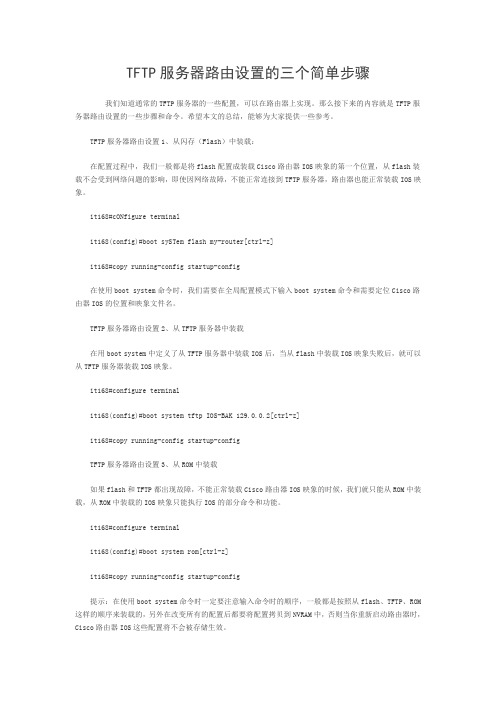
TFTP服务器路由设置的三个简单步骤我们知道通常的TFTP服务器的一些配置,可以在路由器上实现。
那么接下来的内容就是TFTP服务器路由设置的一些步骤和命令。
希望本文的总结,能够为大家提供一些参考。
TFTP服务器路由设置1、从闪存(Flash)中装载:在配置过程中,我们一般都是将flash配置成装载Cisco路由器IOS映象的第一个位置,从flash装载不会受到网络问题的影响,即使因网络故障,不能正常连接到TFTP服务器,路由器也能正常装载IOS映象。
it168#cONfigure terminalit168(config)#boot sySTem flash my-router[ctrl-z]it168#copy running-config startup-config在使用boot system命令时,我们需要在全局配置模式下输入boot system命令和需要定位Cisco路由器IOS的位置和映象文件名。
TFTP服务器路由设置2、从TFTP服务器中装载在用boot system中定义了从TFTP服务器中装载IOS后,当从flash中装载IOS映象失败后,就可以从TFTP服务器装载IOS映象。
it168#configure terminalit168(config)#boot system tftp IOS-BAK 129.0.0.2[ctrl-z]it168#copy running-config startup-configTFTP服务器路由设置3、从ROM中装载如果flash和TFTP都出现故障,不能正常装载Cisco路由器IOS映象的时候,我们就只能从ROM中装载,从ROM中装载的IOS映象只能执行IOS的部分命令和功能。
it168#configure terminalit168(config)#boot system rom[ctrl-z]it168#copy running-config startup-config提示:在使用boot system命令时一定要注意输入命令时的顺序,一般都是按照从flash、TFTP、ROM 这样的顺序来装载的,另外在改变所有的配置后都要将配置拷贝到NVRAM中,否则当你重新启动路由器时,Cisco路由器IOS这些配置将不会被存储生效。
cisco tftp 操作

cisco tftp 操作2007-10-12 09:161,在Windows*作系统的计算机上安装Cisco TFTP Server软件(文件名为TFTPServer1-1-980730.exe);2,用Winzip软件将c2500-i-l.113-6.zip文件进行解压,解压后的文件名为c2500-i-l.113-6.bin,将此文件拷入硬盘中一子目录,如D:\cisco。
3,启动Cisco TFTP Server软件;4,在TFTP Server软件界面上选择“View”――“Options”,在Options 界面上,在“TFTP Server root”选项上选择“Browse”,将该目录指向c2500-i-l.113-6.bin文件所在的目录,如D:\cisco或其它。
5,进入要升级的路由器下,将以太网的地址配置成与安装TFTP软件的计算机在同一个网段,并能ping通该计算机(其实也可以不在同一网段,只要能保证能ping通即可)。
6,在路由器特权状态下(如Router#下),键入Copy tftp flash系统提示:Address or name of remote host [ ]?时键入TFTP软件所在机器IP地址。
系统提示:Source filename [ ]?时键入要升级的IOS软件文件名,在例中为c2500-i-l(此处为字母l,不是数字1).11(这两个是数字1,不是字母l)3-6.bin(注意.Bin不能丢)。
系统提示Destination filename [ ]?时,直接回车即可,表示和源文件名一致。
后面还有其它提问,按提示*作即可(如还有提示删除以前的IOS文件,以及确认消息等)。
等待系统提示完成时,升级过程完成。
整个过程大约2-3分钟。
7,重新启动。
注意,在升级过程中,千万不可断电或造成路由器与TFTP服务器的网络不畅等问题!Cisco TFTP Server的使用1.1 实验目的:学会使用TFTP Server。
如何进入cisco路由器设置
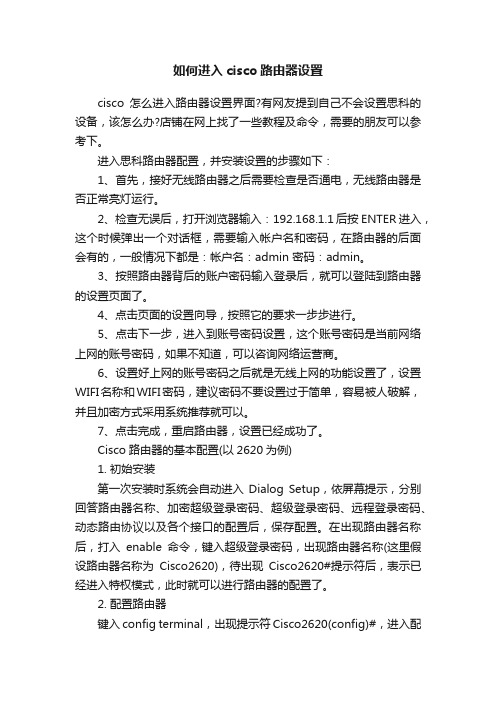
如何进入cisco路由器设置cisco怎么进入路由器设置界面?有网友提到自己不会设置思科的设备,该怎么办?店铺在网上找了一些教程及命令,需要的朋友可以参考下。
进入思科路由器配置,并安装设置的步骤如下:1、首先,接好无线路由器之后需要检查是否通电,无线路由器是否正常亮灯运行。
2、检查无误后,打开浏览器输入:192.168.1.1后按ENTER进入,这个时候弹出一个对话框,需要输入帐户名和密码,在路由器的后面会有的,一般情况下都是:帐户名:admin 密码:admin。
3、按照路由器背后的账户密码输入登录后,就可以登陆到路由器的设置页面了。
4、点击页面的设置向导,按照它的要求一步步进行。
5、点击下一步,进入到账号密码设置,这个账号密码是当前网络上网的账号密码,如果不知道,可以咨询网络运营商。
6、设置好上网的账号密码之后就是无线上网的功能设置了,设置WIFI名称和WIFI密码,建议密码不要设置过于简单,容易被人破解,并且加密方式采用系统推荐就可以。
7、点击完成,重启路由器,设置已经成功了。
Cisco路由器的基本配置(以2620为例)1. 初始安装第一次安装时系统会自动进入Dialog Setup,依屏幕提示,分别回答路由器名称、加密超级登录密码、超级登录密码、远程登录密码、动态路由协议以及各个接口的配置后,保存配置。
在出现路由器名称后,打入enable命令,键入超级登录密码,出现路由器名称(这里假设路由器名称为Cisco2620),待出现Cisco2620#提示符后,表示已经进入特权模式,此时就可以进行路由器的配置了。
2. 配置路由器键入config terminal,出现提示符Cisco2620(config)#,进入配置模式。
(1) 设置密码Cisco2620(config)#enable secret 123123:设置特权模式密码为123123Cisco2620(config)#line console 0: 进入Console口配置模式Cisco2620(config-line)#password 123123:设置Console口密码为123123Cisco2620(config-line)#login:使console口配置生效Cisco2620(config-line)#line vty 0 5:切换至远程登录口Cisco2620(config-line)#password 123123:设置远程登录密码为123123Cisco2620(config-line)#login:使配置生效(2) 设置快速以太网口Cisco2620(config)#interface fastFastethernet 0/0:进入端口配置模式Cisco2620(config-if)#ip address 192.168.1.6 255.255.255.0:设置IP地址及掩码Cisco2620(config-if)#no shutdown: 开启端口Cisco2620(config-if)#exit:从端口配置模式中退出(3) 设置同步串口Cisco2620(config)#interface serial 0/0:进入同步串口设置Cisco2620(config-if)#ip unnumbered fastFastethernet 0/0:同步串口使用与快速以太网口相同的IP地址Cisco2620(config-if)#encapsulation ppp: 把数据链路层协议设为PPP(4) 设置16口Modem拨号模块,使用内部DHCP服务为拨入用户分配地址Cisco2620(config)#interface Group-Async1Cisco2620(config-if)# ip unnumbered FastEthernet0/0Cisco2620(config-if)# encapsulation pppCisco2620(config-if)# ip tcp header-compression passive:启用被动IP包头压缩Cisco2620(config-if)# async mode dedicated:只在异步模式下工作Cisco2620(config-if)# peer default ip address dhcp:将IP地址请求转发至DHCP服务器Cisco2620(config-if)# ppp authentication chap:将认证设为CHAPCisco2620(config-if)# group-range 33 48:拨号组包括16个口Cisco的16AM模块提供了高密度的模拟电路接入方式,不在办公大楼的员工可以用Modem拨号联入局域网、登录服务器,实现远程办公。
- 1、下载文档前请自行甄别文档内容的完整性,平台不提供额外的编辑、内容补充、找答案等附加服务。
- 2、"仅部分预览"的文档,不可在线预览部分如存在完整性等问题,可反馈申请退款(可完整预览的文档不适用该条件!)。
- 3、如文档侵犯您的权益,请联系客服反馈,我们会尽快为您处理(人工客服工作时间:9:00-18:30)。
cisco tftp 操作
2007-10-12 09:16
1,在Windows*作系统的计算机上安装Cisco TFTP Server软件(文件名为TFTPServer1-1-980730.exe);
2,用Winzip软件将c2500-i-l.113-6.zip文件进行解压,解压后的文件名为c2500-i-l.113-6.bin,将此文件拷入硬盘中一子目录,如D:\cisco。
3,启动Cisco TFTP Server软件;
4,在TFTP Server软件界面上选择“View”――“Options”,在Options 界面上,在“TFTP Server root”选项上选择“Browse”,将该目录指向
c2500-i-l.113-6.bin文件所在的目录,如D:\cisco或其它。
5,进入要升级的路由器下,将以太网的地址配置成与安装TFTP软件的计算机在同一个网段,并能ping通该计算机(其实也可以不在同一网段,只要能保证能ping通即可)。
6,在路由器特权状态下(如Router#下),键入Copy tftp flash
系统提示:Address or name of remote host [ ]?时键入TFTP软件所在机器IP地址。
系统提示:Source filename [ ]?时键入要升级的IOS软件文件名,在例中为c2500-i-l(此处为字母l,不是数字1).11(这两个是数字1,不是字母l)3-6.bin(注意.Bin不能丢)。
系统提示Destination filename [ ]?时,直接回车即可,表示和源文件名一致。
后面还有其它提问,按提示*作即可(如还有提示删除以前的IOS文件,以及确认消息等)。
等待系统提示完成时,升级过程完成。
整个过程大约2-3分钟。
7,重新启动。
注意,在升级过程中,千万不可断电或造成路由器与TFTP服务器的网络不畅等问题!
Cisco TFTP Server的使用
1.1 实验目的:
学会使用TFTP Server。
1.2 实验内容
l了解TFTP Server的意义;
l学习如何使用TFTP Server来保存路由器上flash及startup-config 等配置文件;
l学习如何通过TFTP Server来载入保存则配置文件;
1.3 实验步骤:
按照下面的指示,连接网络设备
1、首先我们需要有一个TFTP Server运行在我们的网络中;
2、一旦我们启用了一个TFTP Server,那么我们在路由器上有必要用PING命令来确保该TFTP Server可以到达,当然还有记录下你的TFTP Server的地址是多少,比如在此我们使用192.168.1.25作为我们的TFTP Server的地址,如果该地址的PING没有问题的话,就可以直接使用copy flash tftp了,但如果存在问题的话,就必须先解决该问题然后再使用copy flash tftp命令;
3、我们还应该在本地路由器上查看一下我们的flash的容量大小及其中IOS操作系统的文件名,可以使用命令show flash来查看;
4、Router#copy flash tftp
IP address or name of remote host[255.255.255.255]?
此处询问你要求存放你的flash的服务器的地址是什么这里我们输入
192.168.1.25然后press ENTER;
(1)filename to write on tftp host?
此处询问在目的地保存该flash的文件为什么?我们在此输入lab_b.ios 就可以了;
(2)随后你会看到:
writing lab_b.ios !!!!!!!!!!!! …… !!!!!!!!!!!!!!!!!!!
5926652 bytes copied in 82.712 secs(71654 bytes/sec)
以上的信息说明你的保存已经成功完成了,copy flash tftp已经成功完成了,一旦这个复制命令完成了,路由器会告诉我们,复制过去的文件占用了TFTP Server多少空间,一共耗时多少;
(3)然后我们来学习如何载入保存在TFTP Server中的IOS备份文件:(4)首先一样我们先要确认该TFTP Server服务器可以到达,其次我们要用show flash命令来确认我们的路由器中有足够的空间来载入新的IOS软
件,最后还要到远程服务器上检查我们新的IOS的文件是什么,由于我们是在实验环境下,所以我们只要在简单查看一下就可以,我们的文件名为
lab_b.ios;
(5)如果没有问题了,就可以输入:
Router#copy tftp flash
在IP address or name of remote host[255.255.255.255]下输入192.168.1.25;在Name of tftp filename to copy into flash[]?
输入lab_b.ios
在copy lab_b.ios from 192.168.1.25 into flash memory?[confirm]后面按回车就可以了;如果没有问题的话,载入flash的工作也就完成了。
1.4实验参考
1、以超级终端或者telnet方式登录到路由器上。
2、用enable 命令进入特权模式。
3、用ping xxx.xxx.xxx.xxx 命令检查路由器到TFTP路由器连接性。
4、检查路由器的各个端口的ip地址和网络掩码,填在下面。
5、用copy flash tftp 命令将当前配置保存到TFTP服务器上。
copy flash tftp
Source filename [c2600-ds-mz.121-18.bin]?
Address or name of remote host []? 219.17.100.18
Destination filename [c2600-ds-mz.121-18.bin]? lab_b
!!!!!!!!!!!! …… !!!!!!!!!!!!!!!!!!!
8334396 bytes copied in 52.486 secs (160276 bytes/sec)
6、用copy running-config tftp 命令将当前配置保存到TFTP服务器上。
7、用erase startup-config 命令删除NVRAM中的配置。
然后用show
startup-config 命令确认NVRAM中的配置确实已经删除。
8、用reload 命令重启路由器。
当系统提示进入the initial
configuration dialog时,输入 no 。
当系统提示 terminate
autoinstall 时,输入 yes 。
用enable 命令进入特权模式。
9、配置将要用来传送TFTP文件端口的IP地址和网络掩码。
10、用copy tftp running-config 命令将TFTP上的配置文件拷贝到路由
器上。
然后根据系统提示分别输入服务器IP地址和将要保存的文件名。
copy tftp running-config
Address or name of remote host []? 219.17.100.18
Source filename []? lab_b-confg
Destination filename [running-config]?
Accessing tftp://219.17.100.18/lab_b-confg...
Loading lab_b-confg from 219.17.100.18 (via
FastEthernet0/0): !
[OK - 835/1024 bytes]
835 bytes copied in 18.783 secs (46 bytes/sec)
11、用show running-config 命令查看当前配置。
与原来一样吗?请将答
案填在下面。
12、用copy running-config startup-config 命令将当前配置拷贝到
NVRAM中。
